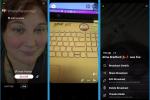Vaš Google Chromecast je trenutni portal u svijet pametni sadržaj, čak i ako TV na koji ste ga spojili nije povezan s internetom. No, kao i kod svake druge tehnologije, ponekad je potrebno resetiranje vašeg Chromecasta. Možda je uređaj prestao ispravno raditi ili razmišljate o nadogradnji i želite izbrisati svoje podatke sa svog Chromecasta prije nego što zamijenite. Bez obzira na razlog, sastavili smo ovaj vodič da vas provedemo kroz postupak resetiranja za svaki Chromecast proizvod.
Sadržaj
- Ponovno postavljanje Chromecasta s Google TV-om
- Ponovno postavljanje Chromecasta (2./3. gen) i Chromecast Ultra
- Chromecast (1. generacija)
Ponovno postavljanje Chromecasta s Google TV-om

Najnoviji Chromecast model je prvi koji ima sučelje na zaslonu. Google TV analizira sve vaše usluge pretplate (Netflix, Hulu, Amazon Video) za izradu odredišne stranice s brzim pristupom s preporučenim filmovima i serijama na temelju vaših interesa. To je prvi Chromecast proizvod koji ne koristi isključivo emitiranje s mobilnog uređaja i također prvi koji ima daljinski upravljač.
Preporučeni videozapisi
Ako trebate vratiti Chromecast na tvorničke postavke pomoću
Povezano
- Roku kanal sada je dostupan kao Google TV aplikacija
- Najbolji uređaji za strujanje za 2023.: Apple TV, Roku i drugi
- Google TV smanjuje se i ubrzava uz nedavna ažuriranja softvera
Ponovno postavljanje s Chromecast uređaja
Svaki Chromecast proizvod ima fizički gumb za reset koji se nalazi u blizini priključka za napajanje uređaja. Za početak procesa resetiranja pritisnite i držite tipku za resetiranje. Vaš Chromecast će početi treperiti žuto. Držite tipku pritisnutom dok LED svjetlo ne postane stalno bijelo. Ovo znači da je vraćanje na tvorničke postavke bilo uspješno.
Korištenje Chromecast glasovnog daljinskog upravljača
Također možete resetirati svoj Chromecast pomoću
Ponovno postavljanje Chromecasta (2./3. gen) i Chromecast Ultra

Koristeći isprobanu i istinitu metodu lijevanja, druga i treća generacija Chromecast modela (i Chromecast Ultra) omogućuju vam strujanje sadržaja s vašeg željenog iOS-a/
Ako trebate ponovno pokrenuti bilo koji od ova tri modela, pročitajte kako biste saznali kako.
S Chromecast uređaja
Dok je Chromecast fizički uključen, držite pritisnutu tipku za resetiranje na stražnjoj strani uređaja. Vaš Chromecast će početi treperiti narančasto. Kada LED dioda zasvijetli bijelo, počet će vraćanje na tvorničke postavke.
Korištenje aplikacije Google Home
U ovom ćemo odjeljku pokriti kako resetirati pomoću oba
Za iOS uređaje otvorite
Chromecast (1. generacija)

Onaj koji je sve započeo, onaj Chromecast prve generacije uveo je emitiranje aplikacija u svijet strujanja sadržaja. Postoje dva glavna načina za vraćanje O.G. Chromecast.
S Chromecast uređaja
Dok je Chromecast priključen na TV, držite tipku za resetiranje na dnu uređaja oko 25 sekundi. Stalni LED će početi treperiti crveno. Kada LED dioda počne bljeskati bijelo, pustite gumb. Vaš Chromecast tada će započeti postupak resetiranja.
Korištenje aplikacije Google Home
Za
Preporuke urednika
- Najbolji Google TV-i 2023.: TCL, Sony i Hisense
- Kako testiramo uređaje za strujanje videa
- Google ukida podršku za originalni Chromecast
- Google TV dodaje još više besplatne televizije u svoj vodič uživo
- Najbolje ponude za Chromecast za siječanj: Nabavite pak za strujanje za 19 USD
Nadogradite svoj životni stilDigitalni trendovi pomažu čitateljima da prate brzi svijet tehnologije sa svim najnovijim vijestima, zabavnim recenzijama proizvoda, pronicljivim uvodnicima i jedinstvenim brzim pregledima.